
Mini Guía Práctica para Entender tu Red Doméstica

La red doméstica puede parecer un laberinto de cables y luces parpadeantes, pero con esta mini guía práctica, vas a entender sus secretos y podrás optimizarla como un auténtico pro… ¡sin necesidad de recurrir a la sabiduría (a veces cuestionable) de tu cuñado informático!
En este post, desmitificaremos los conceptos clave de tu red y te daremos herramientas sencillas para diagnosticar problemas y mejorar tu conexión. Prepárate para tomar el control de tu WiFi y disfrutar de una experiencia online fluida y sin frustraciones. ¡Vamos allá!
1. Los Pilares de tu Red Doméstica: Descodificando el Misterio
Antes de empezar a optimizar, es fundamental entender los componentes básicos que hacen funcionar tu internet en casa. No te preocupes, lo explicaremos de forma sencilla y visual.
1.1. ¿Qué demonios es una IP? La Identificación Secreta de tus Dispositivos
Imagina que cada dispositivo conectado a tu red (ordenador, móvil, Smart TV, consola…) es una casa en una ciudad. Para que el cartero (los datos de internet) sepa a dónde entregar el correo, cada casa necesita una dirección única. Esa dirección, en el mundo digital, es la dirección IP (Internet Protocol).
- Explicación Sencilla: Una IP es un número único que identifica a cada dispositivo en tu red y en internet. Permite que los dispositivos se comuniquen entre sí y con el mundo exterior.
- Tipos de IP:
- IP Pública: Es la dirección que identifica a tu red doméstica en internet. Tu proveedor de internet (ISP) te asigna una. Es como la dirección postal de tu casa.
- IP Privada: Es la dirección que tu router asigna a cada dispositivo dentro de tu red doméstica. Estas direcciones no son visibles directamente en internet. Son como los números de piso dentro de tu edificio. Ejemplos comunes son
192.168.1.Xo10.0.0.X.
- ¿Dónde ver la IP de tu dispositivo?
- Ordenador (Windows): Abre el «Símbolo del sistema» y escribe
ipconfig. Busca «Adaptador de Ethernet» (si estás conectado por cable) o «Adaptador de LAN inalámbrica Wi-Fi» (si estás por WiFi). La «Dirección IPv4» es tu IP privada. - Ordenador (Mac): Ve a «Preferencias del Sistema» > «Red». Selecciona tu conexión (Ethernet o WiFi) y verás la dirección IP.
- Móvil (Android): Ve a «Ajustes» > «Acerca del teléfono» > «Estado» o «Información de la red». Busca «Dirección IP» o similar.
- Móvil (iOS): Ve a «Ajustes» > «Wi-Fi». Toca el nombre de tu red y busca «Dirección IP».
- Ordenador (Windows): Abre el «Símbolo del sistema» y escribe
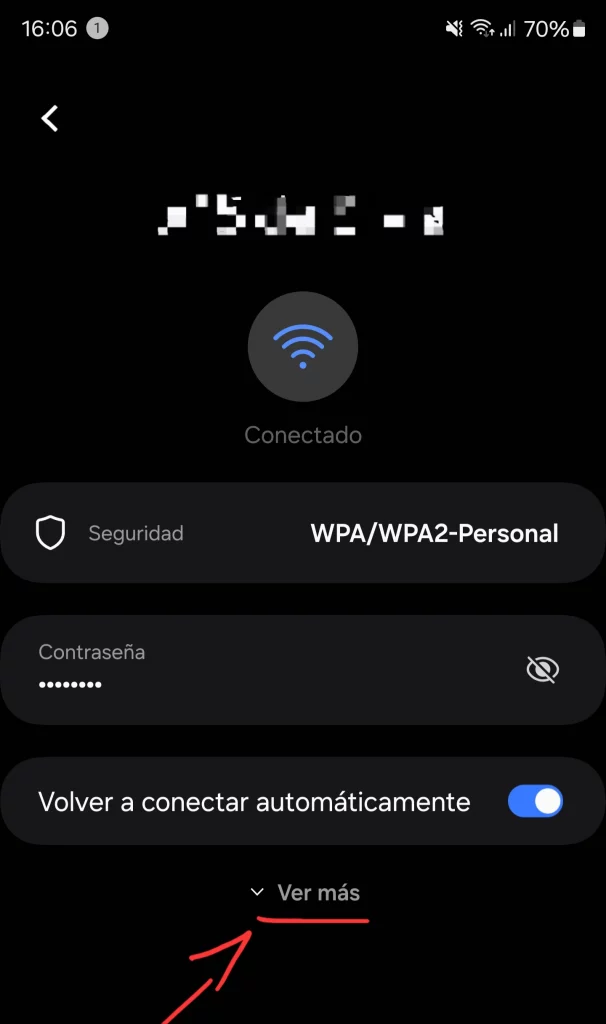
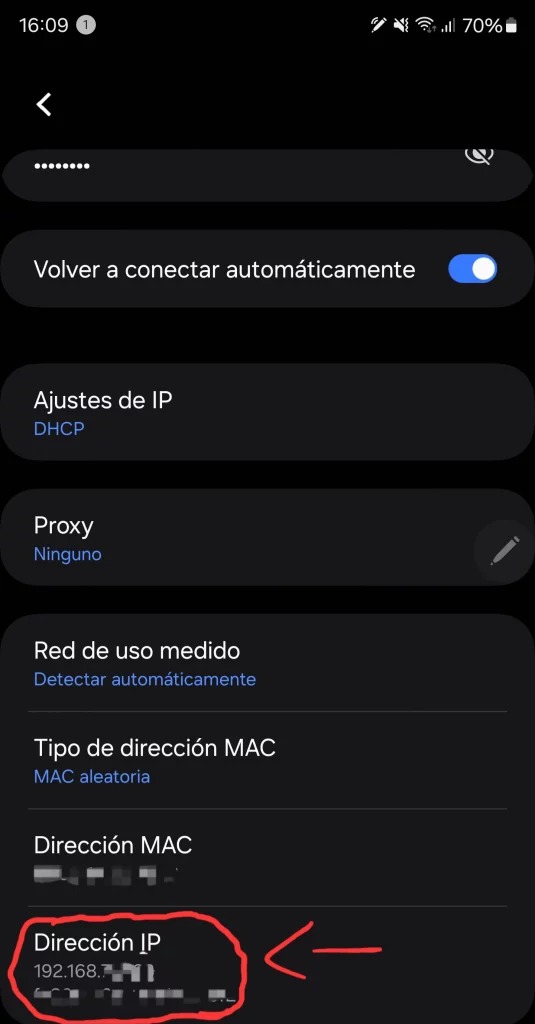
1.2. El Router: El Cerebro y Guardián de tu Red
El router es el dispositivo central de tu red doméstica. Imagínalo como el director de tráfico de internet en tu casa.
- Funciones Clave:
- Conexión a Internet: Se conecta a la red de tu proveedor de internet a través del cable de módem (en muchos casos, el módem está integrado en el router).
- Distribución de la Conexión: Asigna direcciones IP privadas a todos los dispositivos conectados a tu red.
- Firewall: Actúa como una barrera de seguridad, protegiendo tu red de accesos no autorizados desde internet.
- Enrutamiento: Dirige el tráfico de datos entre tus dispositivos y hacia internet, asegurándose de que la información llegue a su destino correcto.
- Punto de Acceso WiFi: La mayoría de los routers modernos también emiten la señal WiFi para conectar dispositivos de forma inalámbrica.

1.3. El DNS: La Guía Telefónica de Internet
Cuando escribes una dirección web como www.google.com en tu navegador, tu ordenador no se comunica directamente con ese nombre. Necesita la dirección IP numérica del servidor donde está alojada esa página. Aquí entra en juego el Servidor de Nombres de Dominio (DNS – Domain Name System).
- Explicación Sencilla: El DNS es como una gigantesca guía telefónica que traduce los nombres de dominio (las direcciones web que escribimos) en las direcciones IP numéricas que los servidores entienden.
- ¿Por qué es importante? Sin el DNS, tendrías que recordar y escribir largas cadenas de números para acceder a tus sitios web favoritos.
- Servidores DNS: Tu proveedor de internet generalmente te asigna servidores DNS automáticamente. Sin embargo, existen servidores DNS públicos (como los de Google:
8.8.8.8y8.8.4.4, o Cloudflare:1.1.1.1) que a veces pueden ofrecer una conexión más rápida o mayor privacidad.
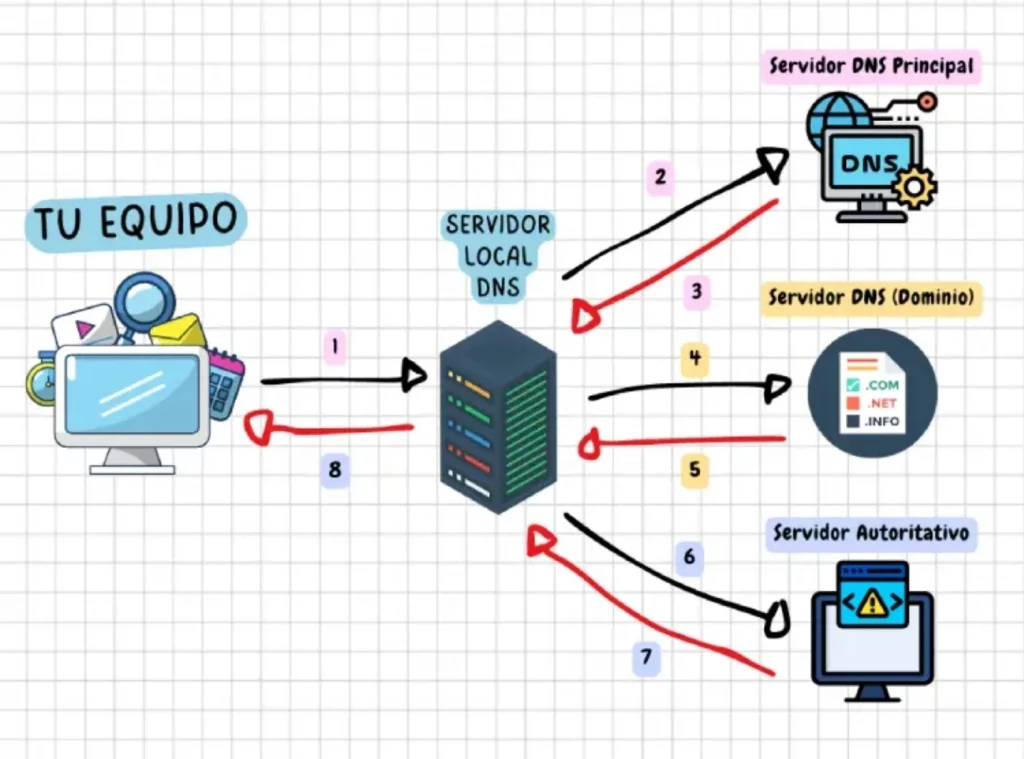
1.4. El Canal WiFi: La Autopista Inalámbrica de tu Hogar
La señal WiFi viaja a través de diferentes canales dentro de las bandas de frecuencia (principalmente 2.4 GHz y 5 GHz). Imagina que estas bandas son carreteras y los canales son los carriles dentro de esas carreteras.
- ¿Por qué es importante el canal? Si varios routers vecinos están utilizando el mismo canal WiFi, pueden producirse interferencias, lo que se traduce en una señal más débil y una conexión más lenta. Es como si varios coches intentaran circular por el mismo carril al mismo tiempo: ¡atasco seguro!
- Bandas de Frecuencia:
- 2.4 GHz: Tiene un mayor alcance y atraviesa mejor las paredes, pero está más congestionada (más dispositivos y otros aparatos como microondas pueden interferir). Tiene menos canales disponibles.
- 5 GHz: Ofrece velocidades más rápidas y es menos susceptible a las interferencias, pero tiene un alcance menor y le cuesta más atravesar obstáculos sólidos. Tiene más canales disponibles.
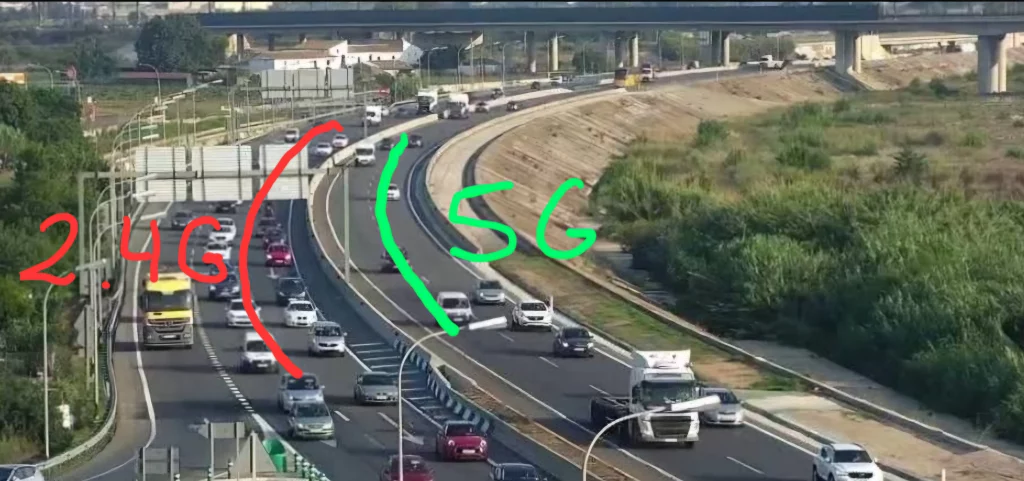
2. ¡Manos a la Obra! Herramientas Visuales para Explorar tu Red
Ahora que tienes una base teórica, vamos a utilizar algunas herramientas prácticas y visuales para analizar tu red doméstica.
2.1. Fing: El Escáner de Dispositivos Conectados en tu Bolsillo
Fing es una aplicación móvil (disponible para Android e iOS) muy útil para descubrir qué dispositivos están conectados a tu red WiFi.
- ¿Qué puedes hacer con Fing?
- Ver la lista de todos los dispositivos conectados: Identifica fácilmente tu móvil, ordenador, Smart TV, consolas, altavoces inteligentes, etc.
- Obtener información detallada de cada dispositivo: Nombre, dirección IP, dirección MAC (otra identificación única del hardware), fabricante.
- Detectar intrusos: Si ves un dispositivo desconocido en tu lista, ¡podría ser alguien aprovechándose de tu WiFi!
- Realizar pruebas de ping: Comprueba la latencia (el tiempo que tardan los datos en ir y volver) hacia otros dispositivos o servidores de internet.
- Descubrir puertos abiertos: Para usuarios más avanzados, permite ver qué servicios de red están activos en cada dispositivo.
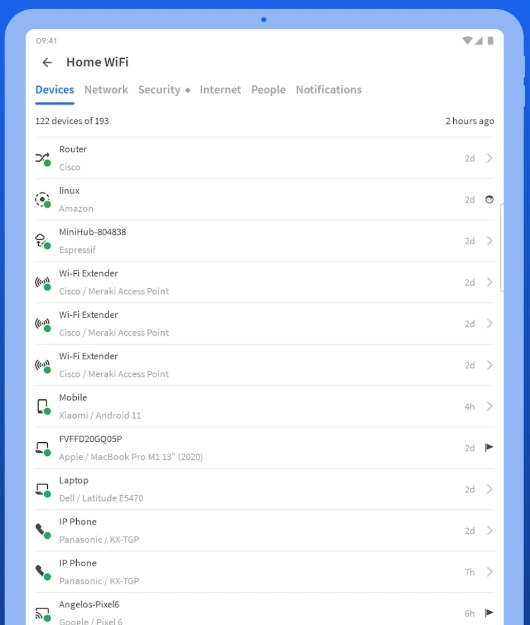
Cómo usar Fing (pasos sencillos y numerados con iconos):
- Descarga e instala la app Fing desde la App Store o Google Play.
- Conéctate a tu red WiFi.
- Abre la aplicación Fing. Automáticamente escaneará tu red y mostrará los dispositivos conectados.
- Explora la lista: Toca cada dispositivo para ver más detalles.
2.2. WiFi Analyzer: Radiografía de tu Entorno Inalámbrico
WiFi Analyzer (disponible principalmente para Android, existen alternativas similares para iOS) te permite visualizar las redes WiFi a tu alrededor y analizar sus características.
- ¿Qué puedes hacer con WiFi Analyzer?
- Ver las redes WiFi cercanas: Identifica todas las redes WiFi que tu dispositivo puede detectar.
- Analizar la intensidad de la señal: Visualiza qué tan fuerte es la señal de tu red y las redes vecinas en diferentes puntos de tu casa.
- Identificar los canales WiFi que están utilizando: Esto es crucial para evitar interferencias. La app suele mostrar gráficamente la ocupación de cada canal.
- Evaluar la calidad del canal: Te sugiere los mejores canales para tu red en función de la congestión.
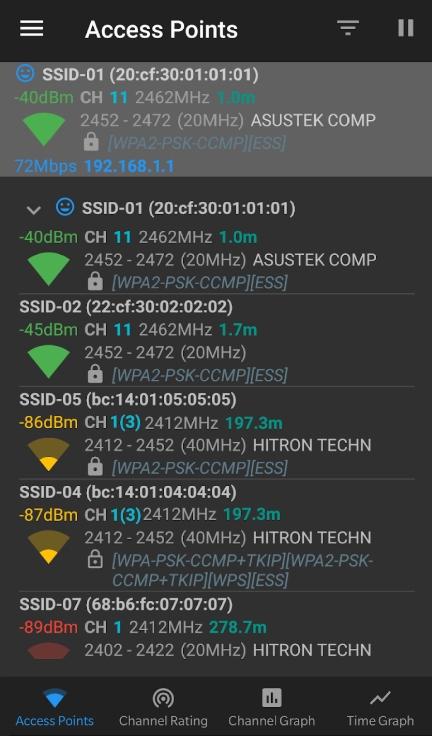
Cómo usar WiFi Analyzer (pasos sencillos y numerados con iconos):
- Descarga e instala la app WiFi Analyzer desde Google Play (o una alternativa para iOS).
- Abre la aplicación. Te pedirá permisos para acceder a tu ubicación (necesario para escanear redes WiFi).
- Observa la lista de redes: Verás tu red y las redes vecinas con información sobre su intensidad de señal y el canal que están utilizando.
- Analiza los gráficos de canales: Busca canales que estén menos congestionados (menos redes superponiéndose en el mismo canal).
3. ¡Optimización en Acción! Cambiando el Canal WiFi para una Conexión Más Fluida
Ahora que has utilizado WiFi Analyzer para identificar los canales menos congestionados, ¡es hora de poner manos a la obra y cambiar el canal de tu WiFi!
Importante: La interfaz de configuración de cada router es diferente, pero los principios generales son los mismos. Consulta el manual de tu router si tienes dudas específicas.
Pasos Generales para Cambiar el Canal WiFi:
- Accede a la página de configuración de tu router:
- Abre un navegador web (Chrome, Firefox, Safari, etc.).
- Escribe la dirección IP de tu router en la barra de direcciones. Las direcciones más comunes son
192.168.1.1o192.168.0.1. Si no estás seguro, puedes encontrarla en la información de tu conexión WiFi en tu ordenador o móvil (busca la «Puerta de enlace predeterminada»). - Pulsa Enter.
- Introduce tus credenciales de acceso:
- Se te pedirá un nombre de usuario y contraseña. Los valores predeterminados suelen estar en una etiqueta debajo de tu router (a menudo son «admin» y «password» o «1234», pero es recomendable cambiarlos por seguridad). Si los has cambiado y no los recuerdas, es posible que necesites resetear el router a su configuración de fábrica (consulta el manual).
- Busca la sección de configuración WiFi:
- Dentro de la interfaz de configuración, busca una sección llamada «WiFi», «Wireless», «Red Inalámbrica» o similar.
- Selecciona la banda de frecuencia:
- Si tu router es de doble banda (2.4 GHz y 5 GHz), tendrás que configurar el canal para cada banda por separado. Generalmente, se recomienda optimizar primero la banda de 2.4 GHz, ya que suele ser la más congestionada.
- Cambia el canal:
- Busca una opción llamada «Canal», «Channel» o similar.
- Despliega el menú y elige un canal diferente al que estás utilizando actualmente y que WiFi Analyzer te haya indicado como menos congestionado (idealmente canales no solapados como el 1, 6 y 11 en la banda de 2.4 GHz).
- Para la banda de 5 GHz, tienes más opciones y generalmente menos problemas de interferencia, pero elegir un canal dentro de los recomendados por la app puede ayudar.
- Guarda los cambios y reinicia el router:
- Haz clic en «Guardar», «Aplicar» o un botón similar para guardar la nueva configuración.
- Es posible que el router se reinicie automáticamente. Si no, espera unos minutos y reinícialo manualmente desenchufándolo y volviéndolo a enchufar.
- Prueba tu conexión:
- Una vez que el router se reinicie, comprueba si la velocidad y la estabilidad de tu conexión WiFi han mejorado.
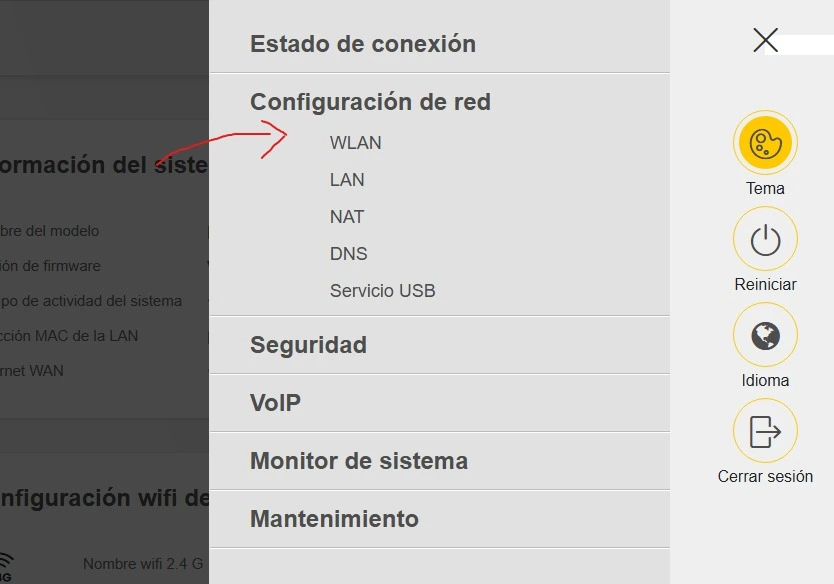
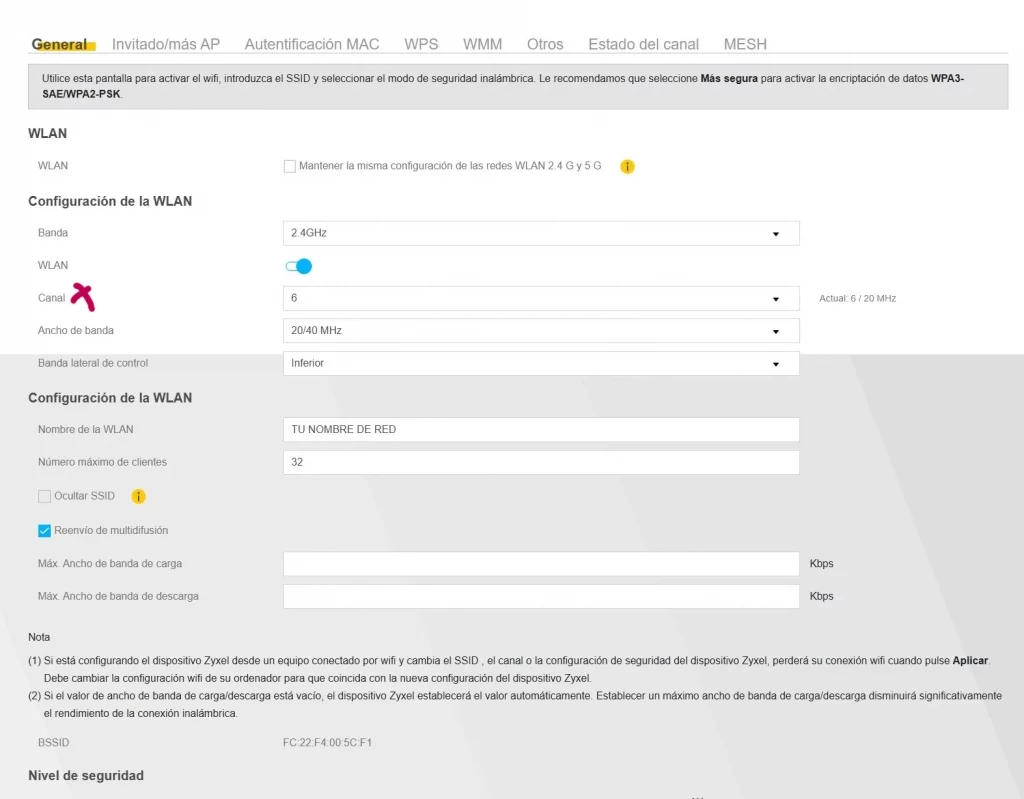
4. ¡SOS! Mi Internet Va Lento (Modo 2025)
Tener un internet lento en pleno 2025 es frustrante. Aquí tienes algunas cosas que puedes hacer si tu conexión no va como debería:
- Reinicia tus dispositivos: Parece una obviedad, pero a menudo reiniciar el router y el módem (si son dispositivos separados) puede solucionar problemas temporales. Apaga ambos, espera 30 segundos y enciéndelos de nuevo (primero el módem y luego el router).
- Verifica tu velocidad de internet: Utiliza un test de velocidad online (hay muchos gratuitos) para comprobar si estás recibiendo la velocidad que contrataste con tu proveedor. Si no es así, contacta con ellos.
- Comprueba la ubicación de tu router: Coloca el router en un lugar central y elevado, lejos de obstáculos como paredes gruesas, espejos, y aparatos electrónicos que puedan causar interferencias (microondas, teléfonos inalámbricos antiguos).
- Evita la sobrecarga de dispositivos: Demasiados dispositivos conectados simultáneamente pueden ralentizar la red. Desconecta los que no estés utilizando.
- Considera una conexión por cable (Ethernet): Para dispositivos que requieren una conexión estable y de alta velocidad (ordenadores de escritorio, consolas), conectar por cable Ethernet siempre será más fiable que el WiFi.
- Actualiza el firmware de tu router: Los fabricantes a menudo lanzan actualizaciones de firmware que mejoran el rendimiento y la seguridad. Consulta el manual de tu router para saber cómo actualizarlo.
- Revisa la configuración de calidad de servicio (QoS): Algunos routers permiten priorizar el tráfico de ciertos dispositivos o aplicaciones (por ejemplo, videollamadas o streaming). Investiga si tu router tiene esta función y cómo configurarla.
- Considera ampliar tu cobertura WiFi: Si tienes una casa grande o con muchas paredes, un repetidor WiFi o un sistema WiFi Mesh pueden ayudarte a extender la señal de forma más uniforme.
- Sospecha de intrusos: Utiliza Fing periódicamente para asegurarte de que no hay dispositivos desconocidos conectados a tu red. Si encuentras alguno, cambia la contraseña de tu WiFi inmediatamente.
- Contacta con tu proveedor de internet: Si has probado todo lo anterior y el problema persiste, es hora de contactar con tu proveedor de internet para que revisen tu conexión.
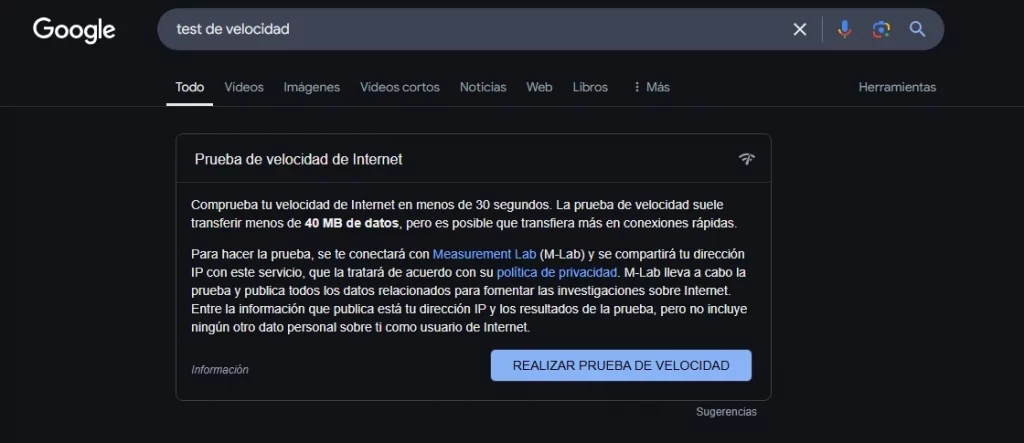
Conclusión: ¡Tú Tienes el Control de tu Red!
Esperamos que esta mini guía práctica te haya dado las herramientas y la confianza para entender y optimizar tu red doméstica sin necesidad de recurrir a «expertos» externos. Recuerda que la clave está en la observación, la experimentación y no tener miedo de explorar un poco la configuración de tu router.
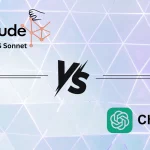














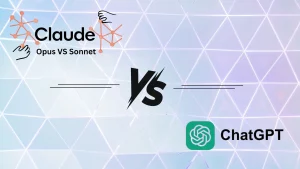









Publicar comentario